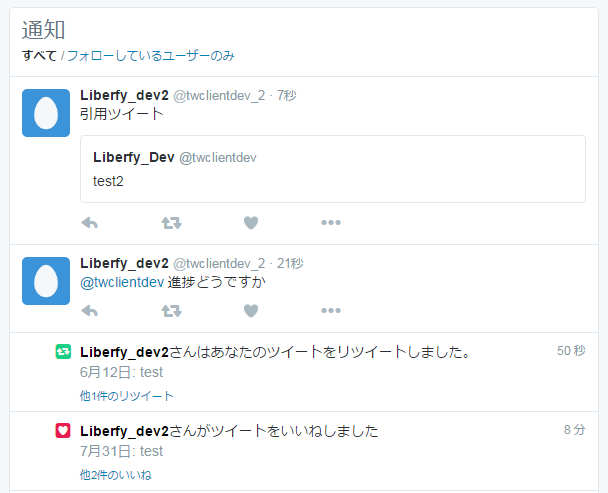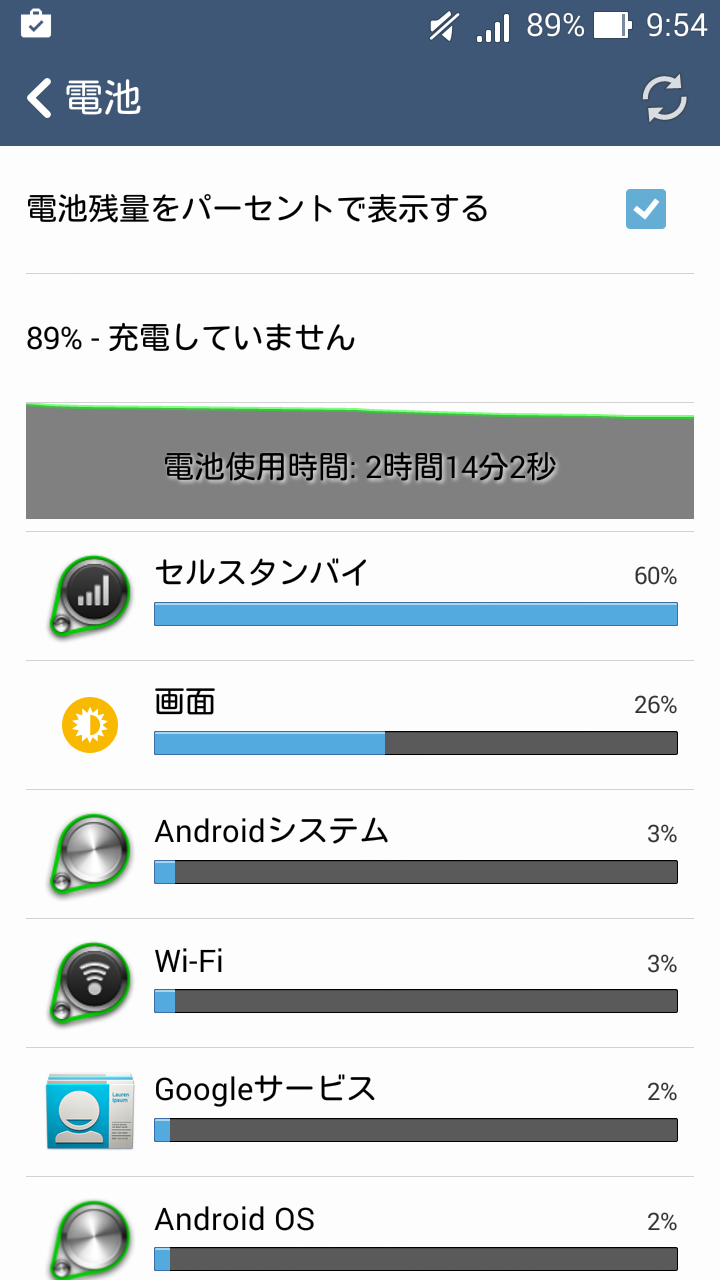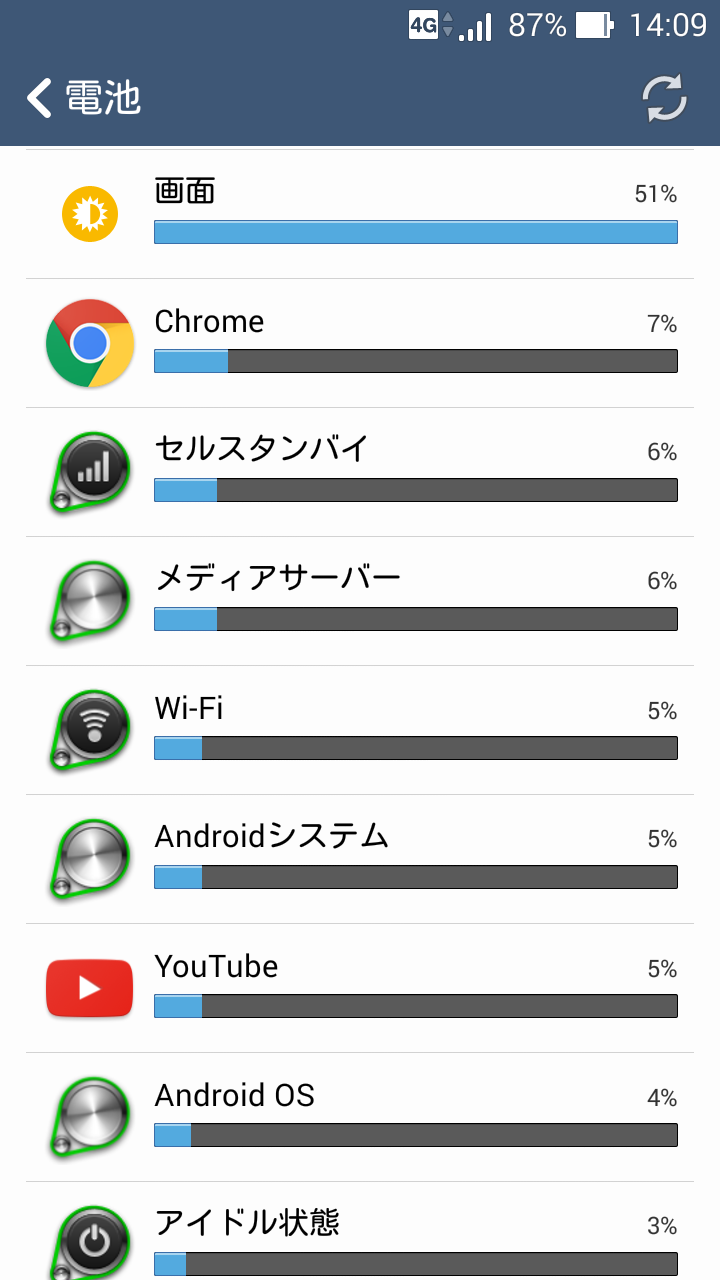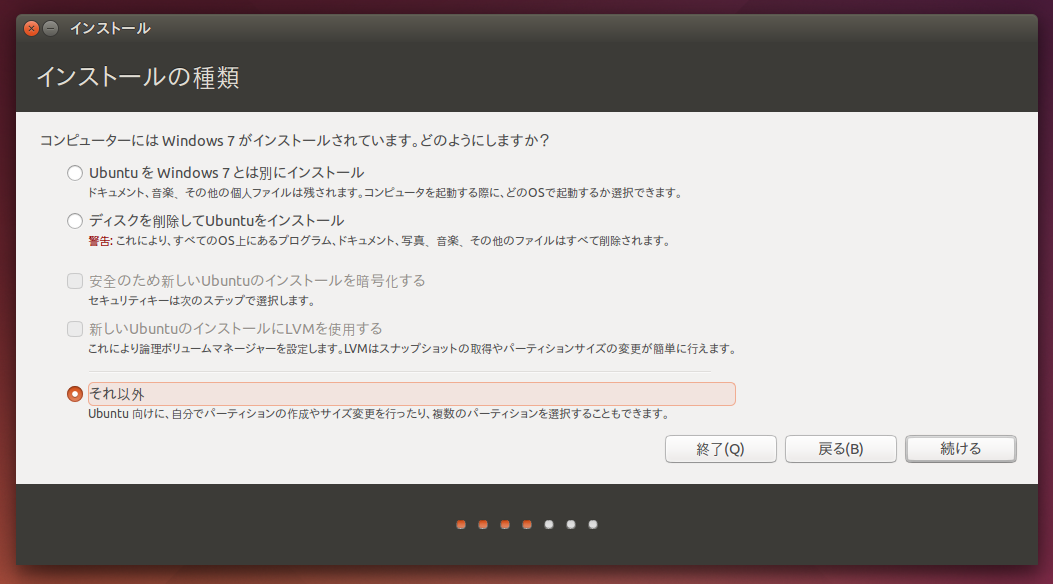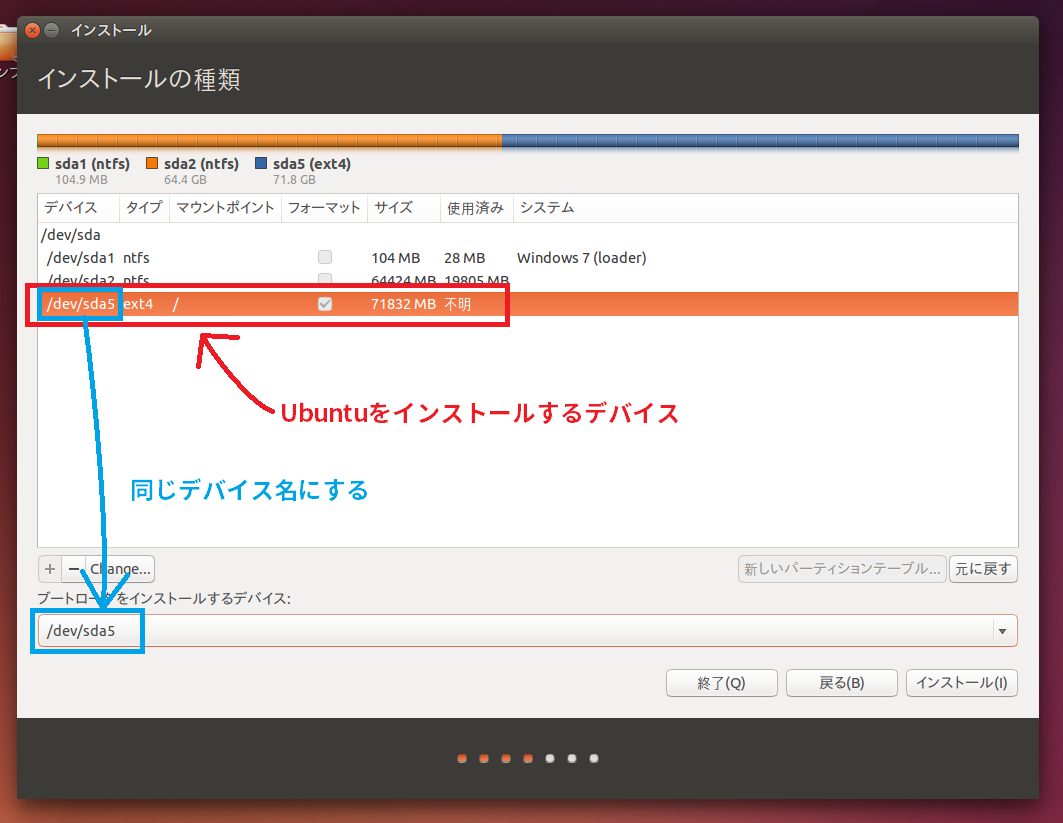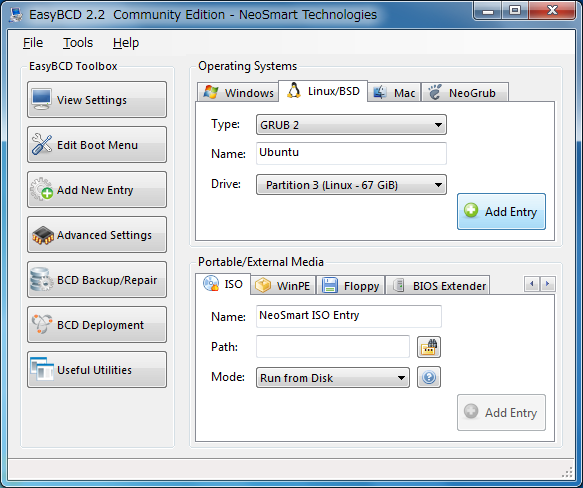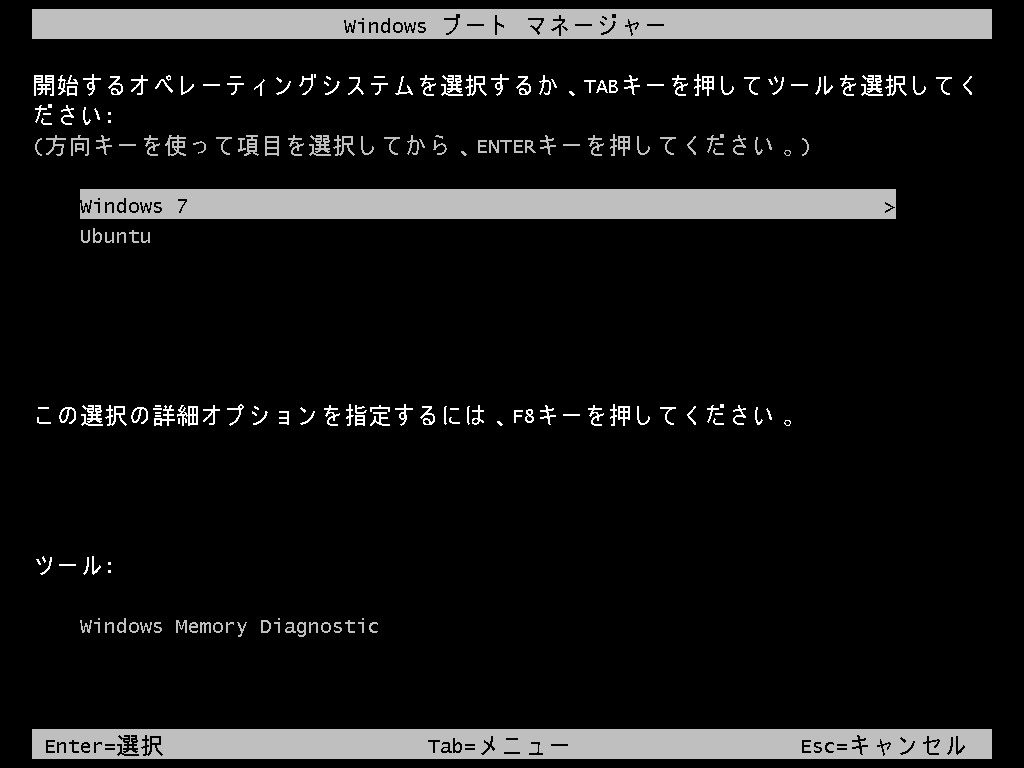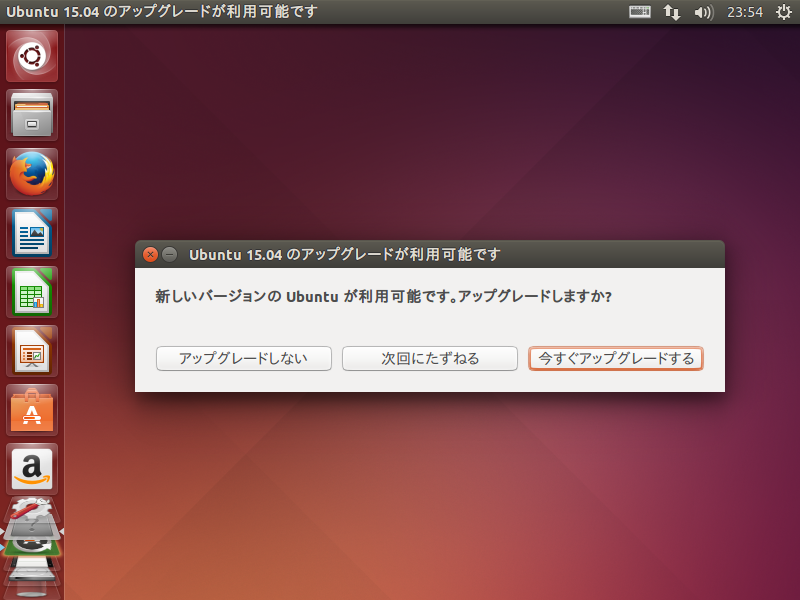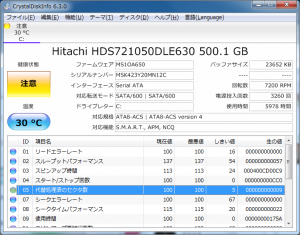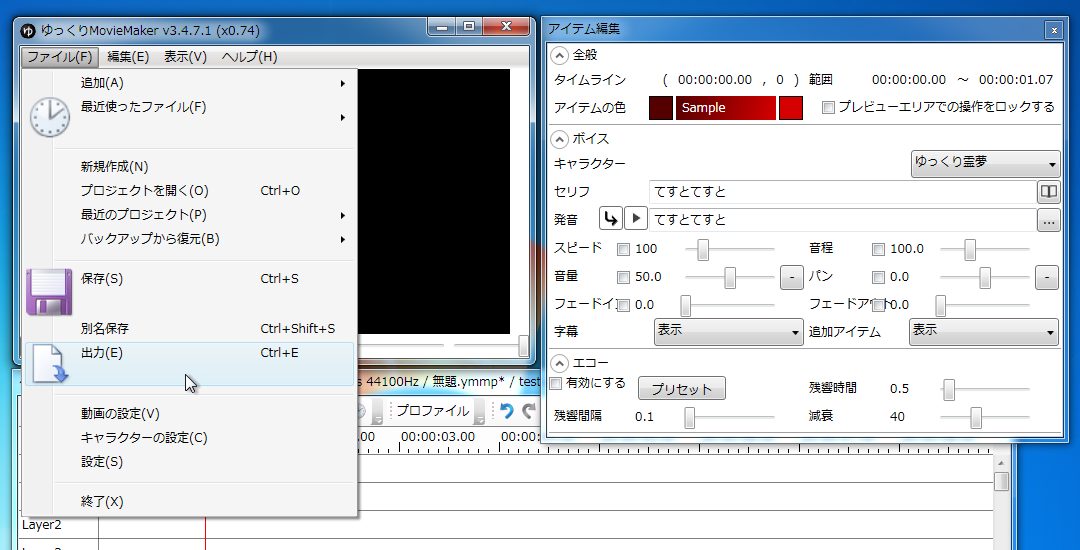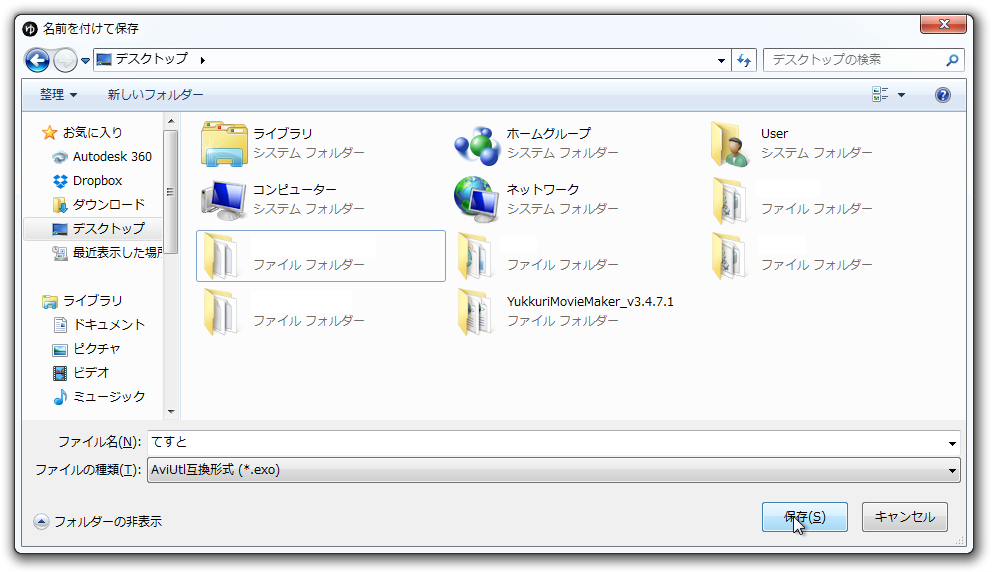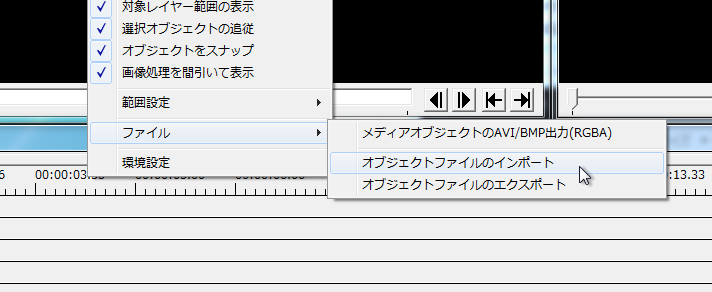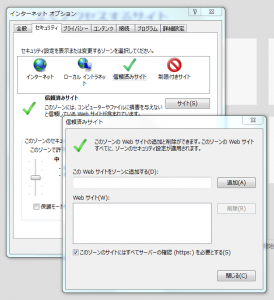お久しぶりです。今回は最近購入したUSB3.0のExpressCardについての雑談です。
昨年11月にThinkPad X220を購入し、以来よく持ち歩いているのですが、USBポート数が3ポートしかないため、マウスとポータブルHDD(補助電源用にUSBポートを2つ占有する)を繋ぐだけでもすべて埋まってしまいます。
そこでUSBポートを増設すべく、ついでに、X220のCore i5モデルにはUSB3.0ポートが無いので、USB3.0を2ポート増設できる54サイズのExpressCardを買ってみました。
AYWS USB3.0 ExpressCard/54スロット エクスプレスカード
型番不詳です。
USB3.0ポートが生えてきた pic.twitter.com/r5yvMDKGCh
— あてすと.webp (@atst_96) September 5, 2016
Amazonで購入しました。届いてすぐに取り付けてみたのですが、一瞬Windowsのハードウェアの取り付け音と取り外し音が聞こえたものの、デバイスマネージャに表示されません。USBホストコントローラーにルネサス製のµPD720201を使っているらしく、発注表の備考欄にもそのドライバをインストールする旨が書いてあったのでネットでドライバを探すことに。
ちなみに、Amazonのレビューを見たところ、ドライバが入った8cmCDが同梱されているものもあるみたいなのですが、僕が買ったものには同梱されていませんでした。
そんなこんなで、他のNEC製のカードが同じドライバを使っているらしく、それをインストールしてみましたが、まだ認識しません。
ExpressCardの接触が悪いのかもと思ってカードを軽く押してみたら、マウスポインタの動きがカクつく感じに…。
ハズレを引ってしまったかと少し残念な気分になりつつ、BIOSからPCI Expressの電力管理機能を無効にしたところ、ちゃんと認識し、使用できるようになりました。(mini PCIeに無線LANボードも載ってるし、この項目を無効にすることでバッテリーの消耗が早くなりそうな気が…)
一件落着、と思いきやこのカード、USBケーブル等を挿した状態で引くとすぐに抜けます…。また、個体差があるのか安物だからかはわかりませんが、カード自体が少し歪曲しており、カードスロット右上に隙間ができているのが少し気になります。なんか色々と難ありなカードみたいです。
それでは、今回は以上です。